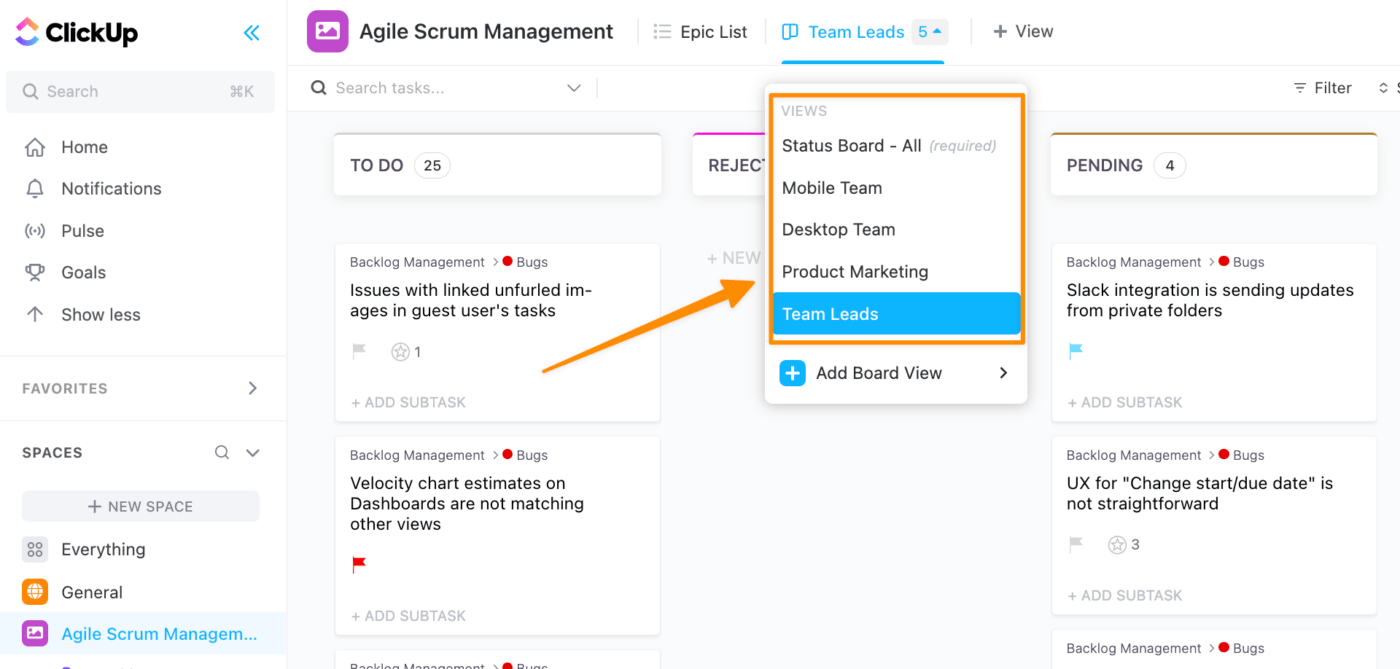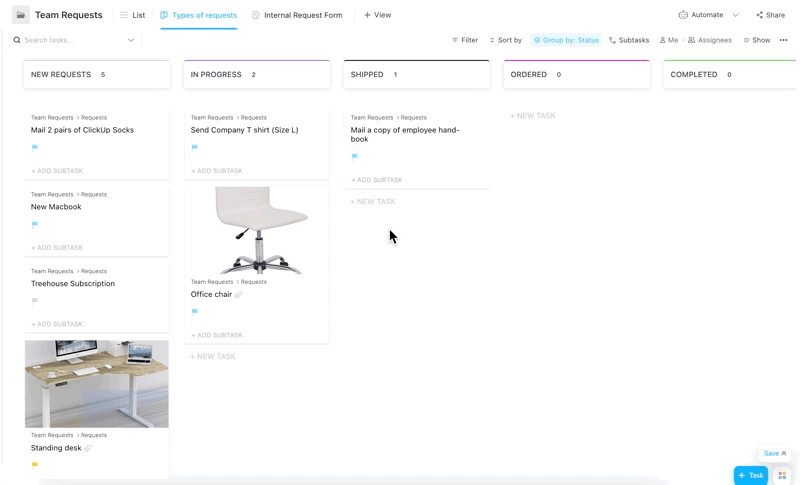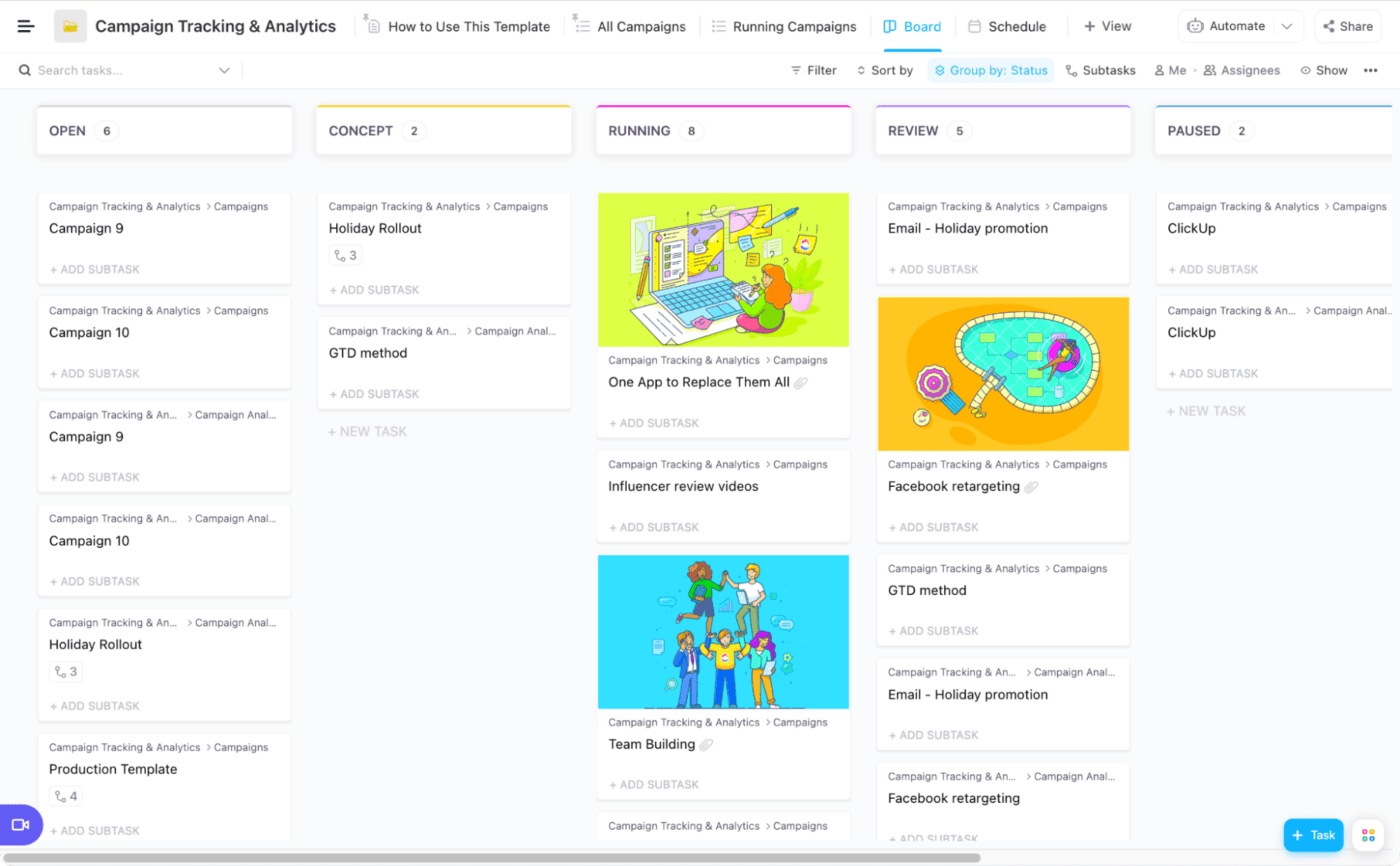Proje yöneticileri: Görevlerinizi ve taleplerinizi önceliklendirmek için bir organizasyon sistemi mi arıyorsunuz? Kanban panolarını deneyin!
Kanban panoları dikkat yönetimi için mükemmeldir, böylece kuyrukta neyin olduğunu, neyin ilerleme aşamasında olduğunu ve neyin tamamlandığını her zaman bilirsiniz. Doğru Kanban yazılımında bulunan bu görsel araçlar, durum panosu ve rapor olarak da işlev görür.
Bazı kaynaklara göre, tamamen otomatik bir proje durum raporu kullanmak, tüm proje üyelerinin verimliliğini artırmaya destek olur!
Organizasyonunuzu hızlı bir şekilde başlatmak için ClickUp'ın ücretsiz Basit Kanban Panosu şablonunu indirin ve görevlerinizi ekleyin. Google Çalışma Alanı'nda manuel olarak bir Kanban panosu oluşturarak değerli zaman kazanacaksınız!
Diğer şablonlar arasından seçim yapmak ister misiniz?
İşlerini görselleştirmeyi tercih eden her proje yöneticisi için gerekli olan daha fazla Kanban panosu şablonumuz var (ve kampanyalar yönetiyorsanız, 3 numaralı şablonu kaçırmayın).

Google E-Tablolar'da Kanban Panosu Oluşturma
Şimdi asıl etkinliğe geçelim: Google E-Tablolar'da bir Kanban panosu oluşturmak!
Adım 1: Her bir durum sütununu oluşturun
İlk satıra, iş sürecinizdeki her adımı kendi başlık hücresi olarak ekleyin: Bekleyen, Yapılacak, İlerleme ve Tamamlandı. İş akışınızda başka durumlar varsa, bunları da eklemeyi unutmayın!
Ardından, bir hücre grubunu (başlık sütunları dahil) vurgulayın ve menü çubuğundan Kenarlıklar'ı tıklayın ve Tüm kenarlıklar'ı seçin.
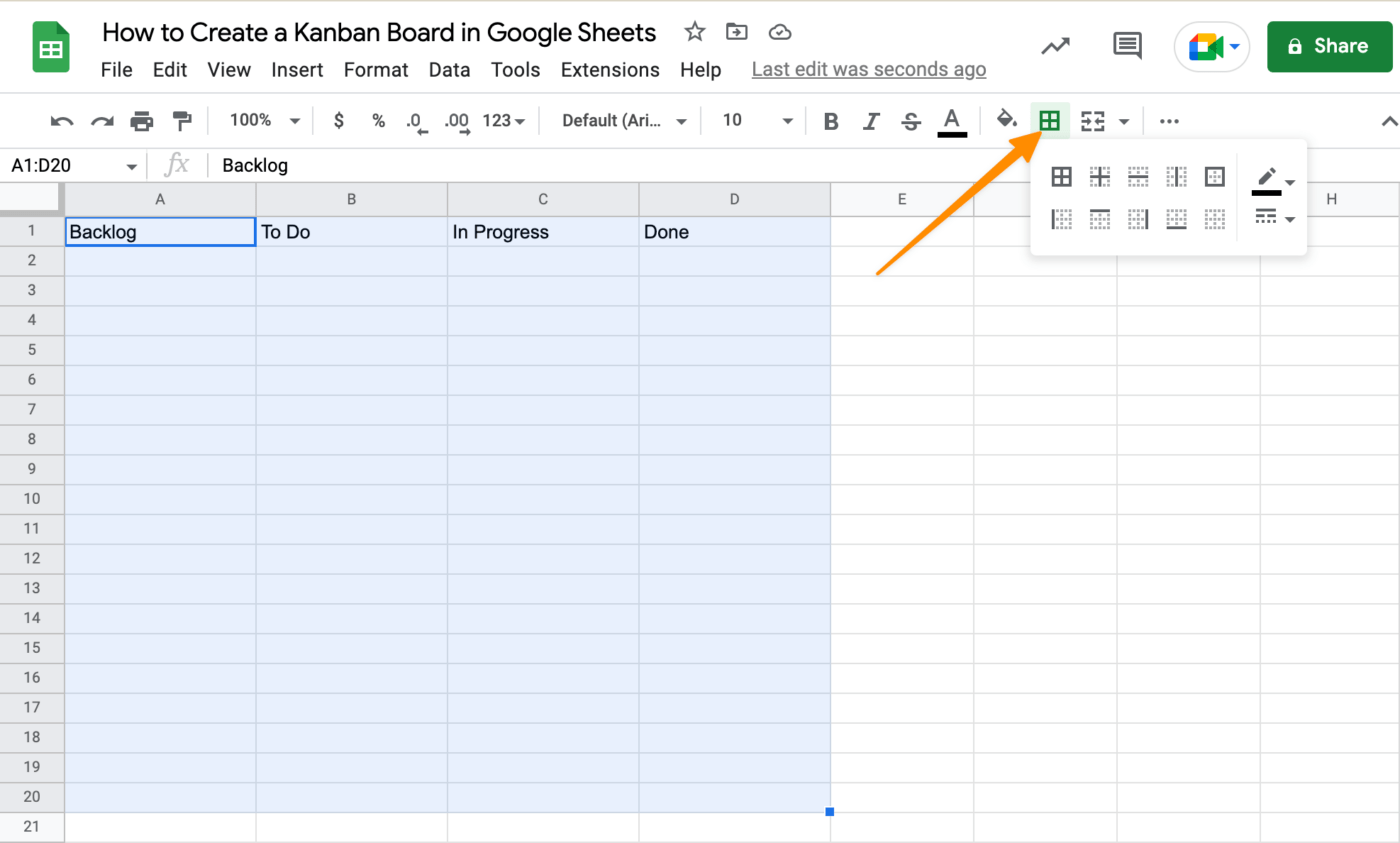
Adım 2: Hücreleri biçimlendirin
Kanban panosu biraz sıkıcı görünüyor. İstediğimiz güçlü görselleştirme aracından çok uzak, bu yüzden durumları kategorize etmek için renkler ekleyelim!
Hücrelerinizi (başlık sütunları dahil) vurgulayın ve Biçim sekmesine gidin. Alternating colors (Alternatif renkler) seçeneğini seçin ve tercihinize uygun renk temasını seçin.
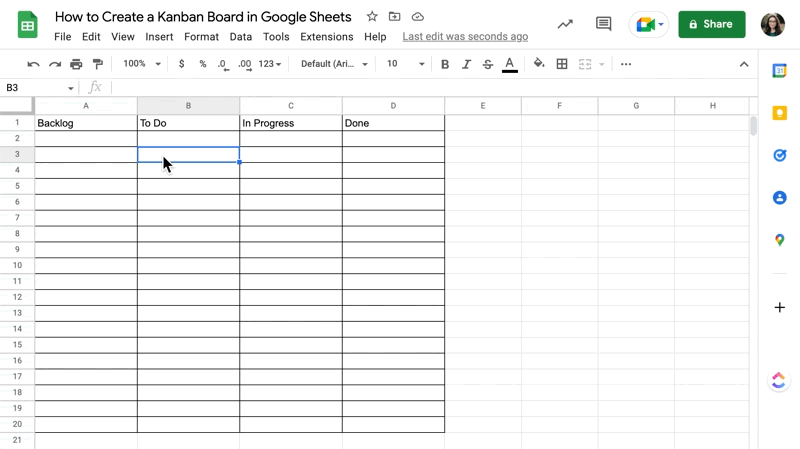
3. Adım: Tüm başlıkların arka plan rengini değiştirin
Ardından, bir başlık hücresi seçin ve menü çubuğunda Dolgu rengi seçeneğine tıklayın ve açık bir arka plan rengi seçin. Bu adımı diğer başlık hücreleri için tekrarlayın.
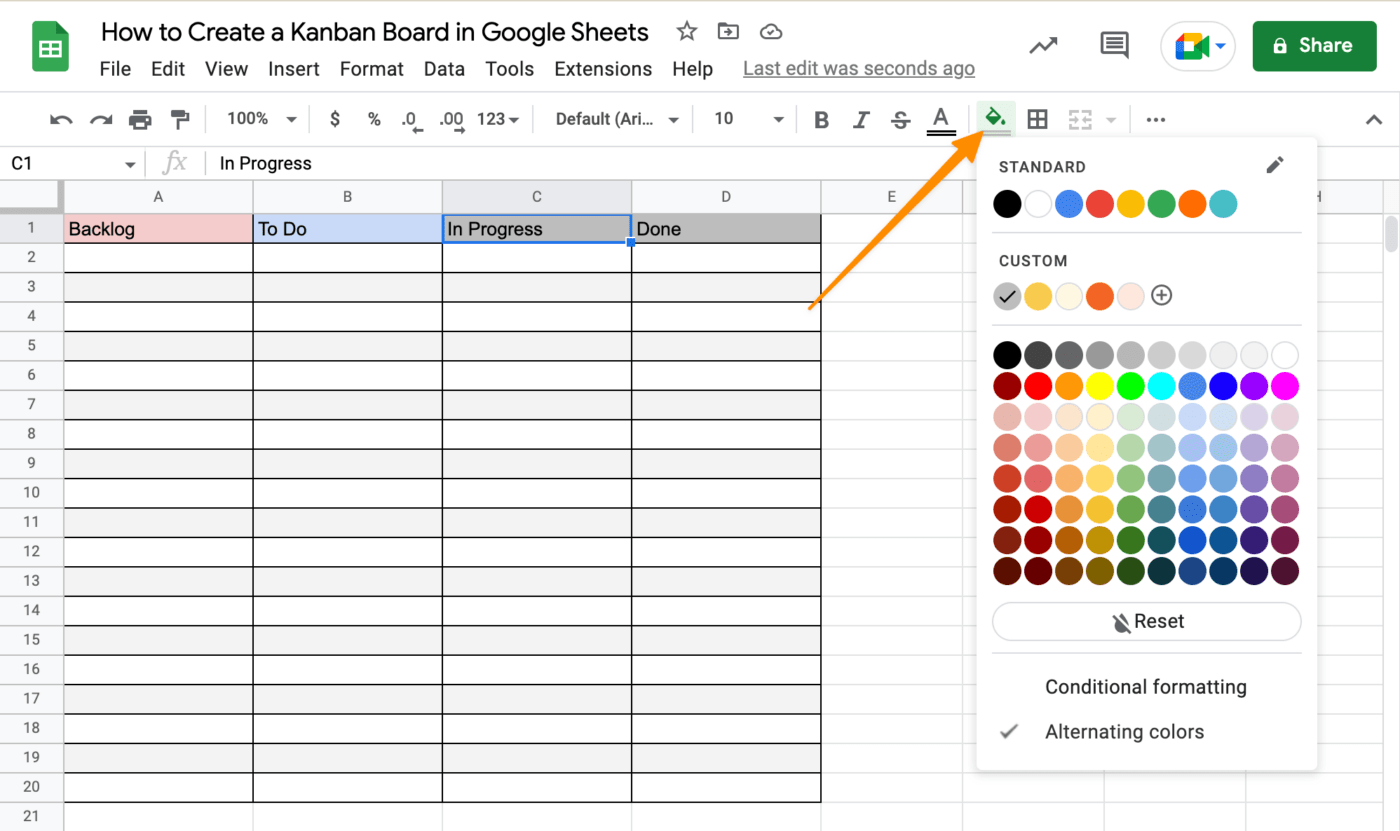
Adım 4: Görev kartı oluşturun
Şimdi, yeni görevler için kopyalayıp yapıştıracağınız bir görev kartı şablonu oluşturalım! Kanban panonuzun dışındaki bir hücreye gerekli bilgileri yazın, örneğin:
Görev Adı:Açıklama:Son teslim tarihi:Zaman tahmini:Atanan kişi:Öncelik:
Pro İpucu: Google E-Tablolar, görevleri bir iş akışı içinde kolayca taşımak için sürükle ve bırak işlevine sahip değildir, bu nedenle her görev kartı için bir hücre kullanın. Aksi takdirde, görev kartınızı bir durumdan diğerine taşırken kopyalayıp yapıştırmadığınız hücreleri geride bırakma riskiyle karşı karşıya kalırsınız. Google e-tablolarda, hücreye yeni bir satır eklemek için şu adımları izleyin:
- Mac klavye kısayolu: Komut + Enter
- Windows, Linux, Chromebook klavye kısayolu: Ctrl + Enter
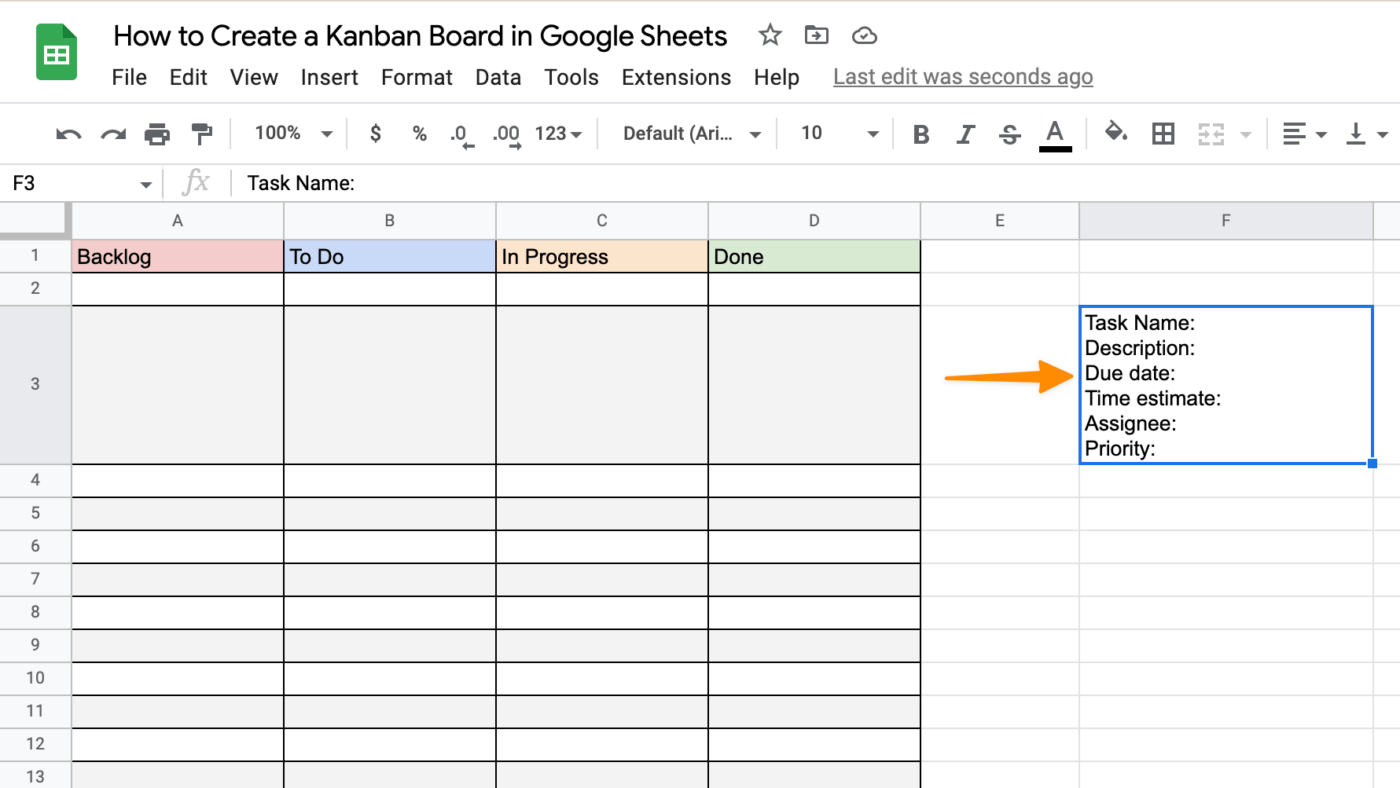
Adım 5: Kanban Panosu Şablonunu Google Drive'ınıza kaydedin
Sütunlar? Tamam. Görev kartları? Tamam. Öyleyse bunu şablon olarak kaydedelim!
E-tablo başlığınızı yeniden adlandırın ve "Şablon" kelimesini ekleyin. Başlığın yanındaki klasör simgesine tıklayın ve şablonunuzu Google Apps Drive'daki mevcut bir klasöre taşıyın veya yeni bir Şablon klasörü oluşturun!

Daha fazla ilgili kaynak:
Yaygın Proje Yönetimi Zorluklarını Çözmek için Kanban Panosu Şablonları
İyi bir Kanban panosu oluşturdunuz, ancak bu modern iş yeri için doğru mu? Panoyu proje üyeleriniz ve müşterilerinizle paylaşmak isteyebilirsiniz. E-Tablolar gibi Google ürünleri, gelişmiş proje yönetimi için tasarlanmamıştır.
Bir proje yöneticisi olarak, herkesin genel proje ilerlemesini görebilmesine yardımcı olmak için sis içinde bir fener gibisiniz. Ancak, günde birçok kez istekleri iletmek ve durum raporları oluşturmak arasında, sürekli olarak çakışan önceliklere yanıt veriyorsunuz. Google E-Tablolar'da projeleri yönetmek en iyi çözüm değildir.
Ve bu tek çözümünüz değil!
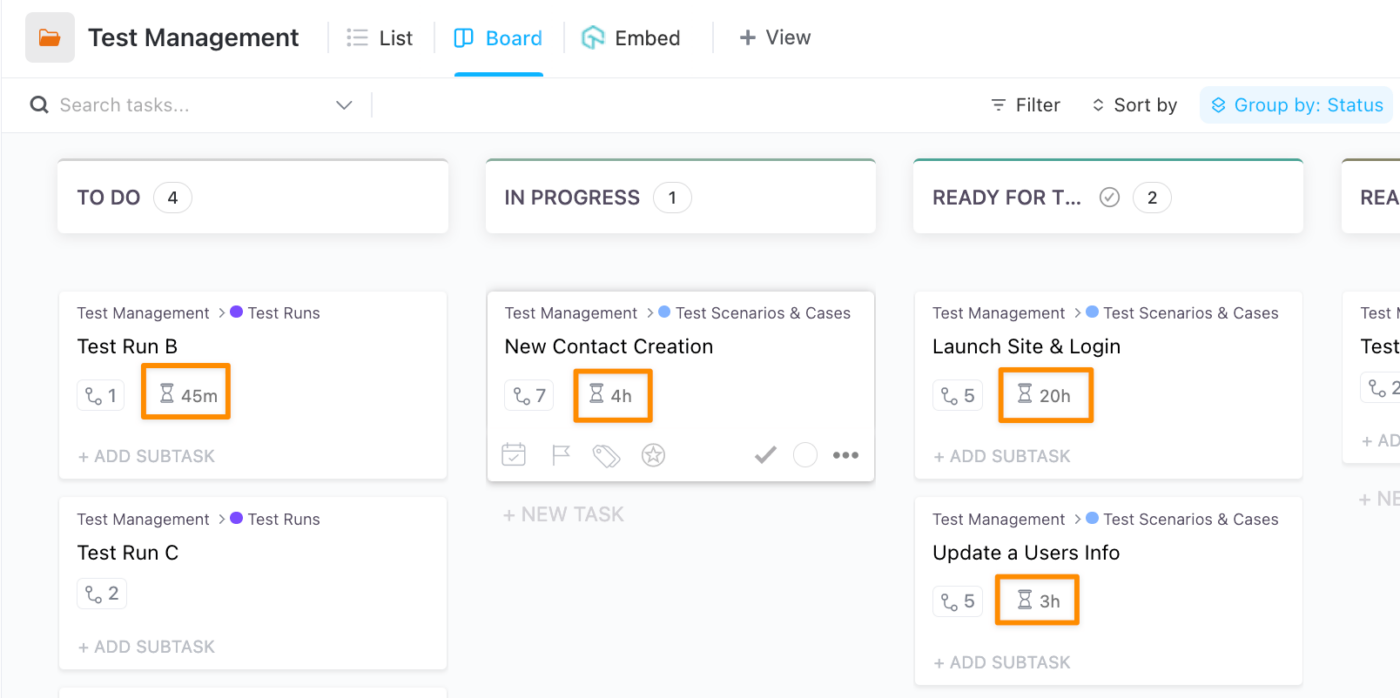
ClickUp gibi bir proje ve verimlilik platformuyla, güçlü Kanban panolarının avantajlarından yararlanmak ve proje zorluklarından çalınan zamanı geri kazanmak için yalnızca ücretsiz sürüme ihtiyacınız var.
Bahsedilen tüm özellikler, şablonla veya şablonsuz olarak ClickUp'ta mevcuttur, ancak teknoloji araç kutunuzda bulunması gereken temel Kanban panolarını kısa bir liste halinde derledik!
1. ClickUp tarafından sunulan Çevik Yönetim Kanban Panosu şablonu
Çevik proje yönetimi yeni bir kavram değildir, ancak takımların iş akışlarındaki iyileştirme fırsatlarını görebilmek için görünürlük istemeleri gereklidir. Her takım toplantısı için yeni raporlar oluşturan proje yöneticileri için... Bu tam size göre!
Ayakta yapılan toplantılarda, insanlar ekranlarında sabit bir elektronik tabloya bakmaktan kaçınırlar. Kendileriyle ilgili bilgileri görüntülemeyi tercih ederler ve bu yüzden ClickUp kullanmak çok yararlıdır! Birkaç tıklamayla, farklı kitleler veya kriterler için Kanban panoları tek seferde oluşturun. Bu genel pano görünümleri, toplantılardan önce, sırasında ve sonra günlük bir kaynak olarak kullanılabilir.
Görevlerin tüm görünümlerde otomatik olarak güncellenerek takımlarınıza nerede olurlarsa olsunlar durumları hakkında gerçek zamanlı görünürlük sağladığını izleyin!
2. ClickUp'ın Takım İstekleri Kanban Panosu şablonu
Genel işlemlerden şirket hediyelerine kadar her takım talebini takip ediyor musunuz? Bu bizim için müziğin sesi gibi. Bu küçük ama zaman alıcı görevler için basitleştirilmiş bir süreci çok seviyoruz! Bu nedenle, her görevin iş akışında ilerlemesini ve talep sahibinin Slack DM'lerinizden dışında kalmasını sağlamak için bu şablonu oluşturduk.
Talep sahibini görev talebine izleyici olarak ekleyin ve yorumlarla iletişimi merkezi hale getirin. ClickUp'taki Kanban panoları ile, zamanınızda yönetmek için tüm talepler için kusursuz bir konteynere sahip olacaksınız!
3. ClickUp'ın Kampanya İzleme Kanban Panosu şablonu
Kampanyaların doğasının, koşmayı yeni öğrenen bir çocuktan daha hızlı hareket ettiğini konuşabilir miyiz? Herhangi bir kampanya yönetimi şablonu kullanmıyorsanız, bu ClickUp şablonu ilk ve son şablonunuz olacak! Kampanyanızda yer alan tüm proje departmanları, ClickUp Kanban panolarının esnekliğini takdir edecek:
- Göreve daha fazla bağlam sağlamak için dosyalar ekleyin ( proje özetleri için ClickUp şablonlarımız da var!)
- Kapak resmini sabitleyerek yaratıcı varlıkları hızlıca önizleyin
- Toplu İşlem Araç Çubuğu ile görev güncellemelerini toplu olarak yapın
- Önceliği değiştirmek için görevi yukarı veya aşağı taşıyın
4. ClickUp tarafından hazırlanan Proje Yönetimi Kanban Panosu şablonu
Son olarak, yaygın bir proje yönetimi zorluğu, talep edilen veya ilerleme aşamasında olan işlerin çok fazla olmasıdır. ClickUp'taki WIP (İşlemde Olan İşler) sınırları, tüm proje üyelerinin iş yükü kapasitelerini korumak için her proje yöneticisinin en iyi dostudur.
İşte nasıl işliyor: Yumuşak sınırlar belirleyin ve WIP sınırına ulaştığınızda veya aştığınızda görsel göstergeler alın. ClickUp, sütunu tanımlanan sınırı aşsa bile görevlerin oluşturulmasını, taşınmasını veya güncellenmesini engellemez!
Kanban Panolarını Kullanmaktan Kimler Yararlanır?
Kanban panoları son yıllarda giderek popüler hale geldi ve birçok şirket ve kuruluş bu görsel proje yönetimi aracını benimsedi. Peki Kanban panolarını kullanmaktan tam olarak kimler yararlanıyor? Kanban panolarını kullanarak büyük fayda sağlayabilecek takımlara ilişkin birkaç örnek ve şablon aşağıda verilmiştir:
Proje Yönetimi Takımları: Proje yönetimi takımları genellikle aynı anda birden fazla proje ve görevle uğraşmak zorunda oldukları için çok yoğun olurlar. Kanban panoları, proje yöneticilerine her projenin ilerlemesini izlemek ve tüm görevlerin verimli bir şekilde tamamlandığından emin olmak için net ve organize bir yol sağlar.
Pazarlama Takımları: Pazarlama takımları sürekli olarak fikir üretir, kampanyalar oluşturur ve analizleri izler. Bu kadar çok şey olurken, görevlerin gözden kaçması çok kolaydır. Kanban panosu, pazarlama takımlarının tüm projelerini ve görevlerini tek bir yerde görsel olarak görmelerini sağlayarak önceliklendirmeyi ve işleri yolunda tutmayı kolaylaştırır.
ClickUp Kanban Panoları Takımları Nasıl Destekler?
ClickUp, sayısız takımın proje yönetimi süreçlerini kolaylaştırmasına yardımcı oldu. Bu gerçek takımların hedeflerine ulaşmak için ClickUp'ta Kanban Panolarını nasıl kullandığını inceleyin:
Adhere Creative
Adhere Creative, Teksas, Houston merkezli, tam hizmet B2B marka geliştirme ve HubSpot Platinum Partner inbound pazarlama ajansıdır. ClickUp hakkında şunları söylediler:
"Pano görünümü, Kanban panosunu taklit ettiği için en yararlı olanıdır. Her sabah stand up toplantılarımızda tüm müşteri projelerini panonun üzerinde taşıyoruz. Bu, şu anda nerede olduğumuzu ve nereye gitmek istediğimizi görsel olarak göstermenin yanı sıra tüm departmanlar için yararlı bir hatırlatıcı görevi görüyor.
Bireysel yapılacaklar pencerelerinin düzeni de son derece yardımcı oldu. Sadece birkaç saniye içinde, yapılacakların durumunu, kime atandığını, zaman tahminini, son teslim tarihlerini, ek dosyaları ve projeyle ilgili konuşmaları, arama yapmadan veya aşırı kaydırma yapmadan belirleyebiliyoruz. Daha önce Basecamp kullanıyorduk ve bunların hiçbiri kolayca erişilebilir değildi. "
5 Yıldızlı Ticaret
Five Star Commerce, fiziksel ürünlerin ve markaların satışlarını artırmaya yardımcı olmak için Amazon platformuna odaklanan bir pazarlama şirketidir. ClickUp hakkında söyledikleri şunlardır:
"Daha önce çalıştığım başka bir pazarlama şirketinde Trello kullanıyorduk, ama artık hiç sevmiyorum. Şirketimizin türüne hiç uygun değildi. Yinelenen görevler yoktu ve pano görünümü, benim için çok sayıda görevi sıralamak için iyi bir yol değildi. Çalışanların her gün ne yapmaları gerektiğini tam olarak görmeleri çok zordu ve birçok görev gözden kaçıyordu. "